Der Einsatz eines Tabellenkalkulationsprogramms wie Excel ist im Laufe der Zeit einfacher geworden, weil man viele Aufgaben mit automatischen Funktionen, wie etwa der »AutoSumme« erledigen kann. Alltagsaufgaben kann man durchführen, ohne selber Formeln erstellen oder Funktionsargumente einsetzen zu müssen.
Mit zwei Mausklicks und der Funktion »Summe()« erledigen Sie z. B. in den meisten Fällen Additionen völlig automatisch. Dies trifft allerdings nicht auf die Fälle zu, in denen die Funktion den zu addierenden Bereich nicht mehr automatisch erkennen kann. Hier müssen Sie selbst aktiv werden …
Es gibt gar nicht so wenig Anwender, die Excel nur einsetzen, um einfache Alltagsaufgaben zu erledigen, die mit den Grundrechenarten gelöst werden können. Für diese Anwender ist die 1 automatische Summe eine wichtige Hilfestellung, weil mit ihr die wohl am häufigsten benutzte mathematische Funktion 2 »SUMME«, auch ohne Kenntnisse über den Aufbau von Formeln oder den Einsatz von Funktionsargumenten benutzt werden kann.
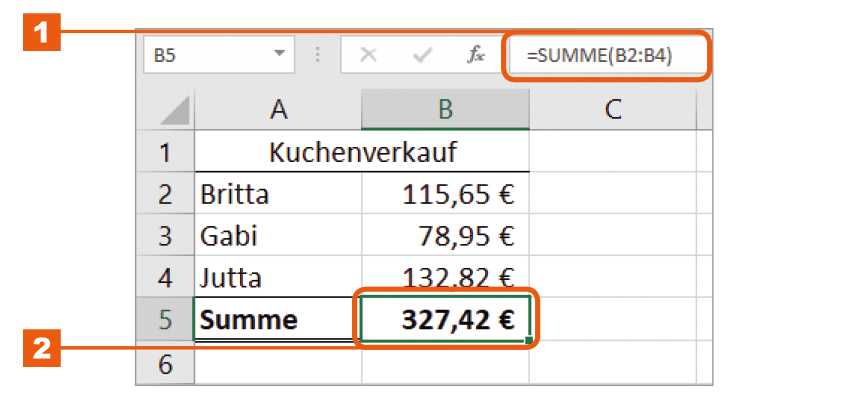
Sie finden im Register Start in der Gruppe Bearbeiten die Schaltfläche 3 Summe, mit der Sie per Mausklick automatisch Summen von Zellbereichen berechnen können.
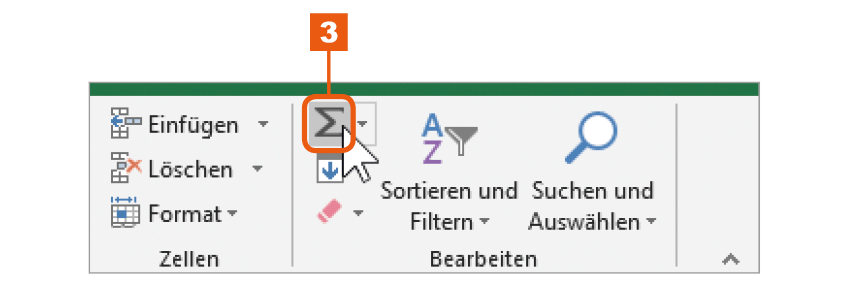
Wenn Sie auf den Pfeil neben der Schaltfläche Summe 4 klicken, können Sie auf andere, häufig eingesetzte statistische Funktionen, wie 5 Mittelwert – umgangssprachlich als Durchschnitt bezeichnet – oder Maximum und Minimum, zugreifen.
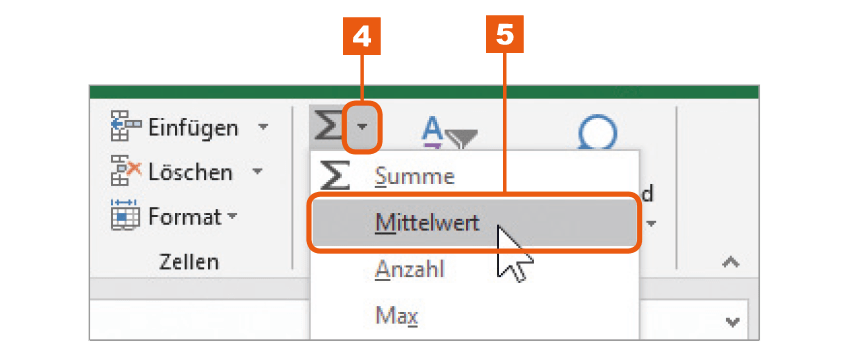
Diese automatischen Funktionen arbeiten alle nach dem gleichen Prinzip und suchen – ausgehenden von der 6 aktiven Zelle – 7 oben oder 8 links nach Zellbereichen, die numerische Werte enthalten, markieren diese mit einem blinkenden Laufrahmen und schlagen sie damit zur Auswertung vor.
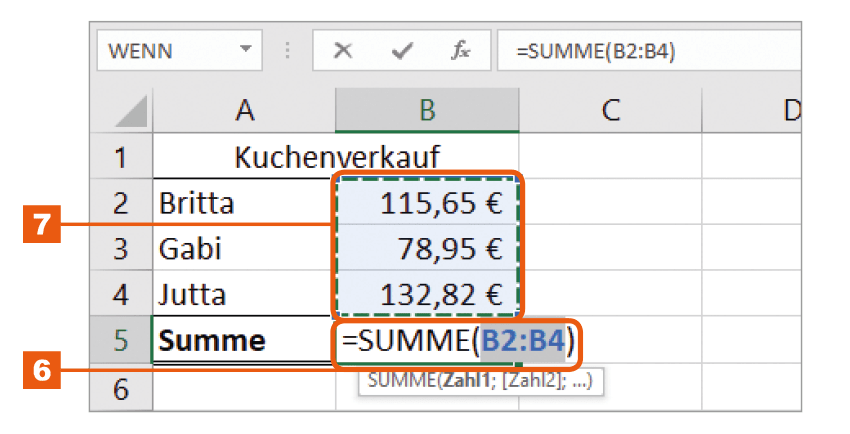
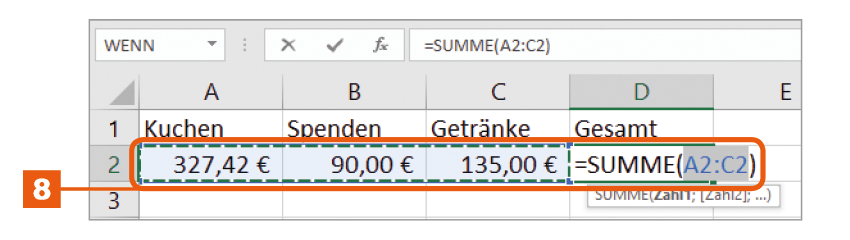
In vielen Fällen passt das wunderbar, weil Tabellen häufig so aufgebaut sind, dass sie die Rohdaten zeilenweise oder spaltenweise auflisten und unten oder rechts die Auswertung erfolgt.
In einigen Fällen funktioniert diese automatische Erkennung jedoch nicht, z. B. wenn sich sowohl über als auch neben der Ausgangszelle numerische Daten befinden oder wenn sich zwischen den Daten leere Zellen oder Zellen mit Beschriftungen befinden. Die automatischen Funktionen schlagen dann nur den 9 ersten zusammenhängenden Zellbereich mit numerischen Daten vor. Sie müssen in diesem Fall den Zellbereich, den Sie auswerten wollen, selbst markieren.
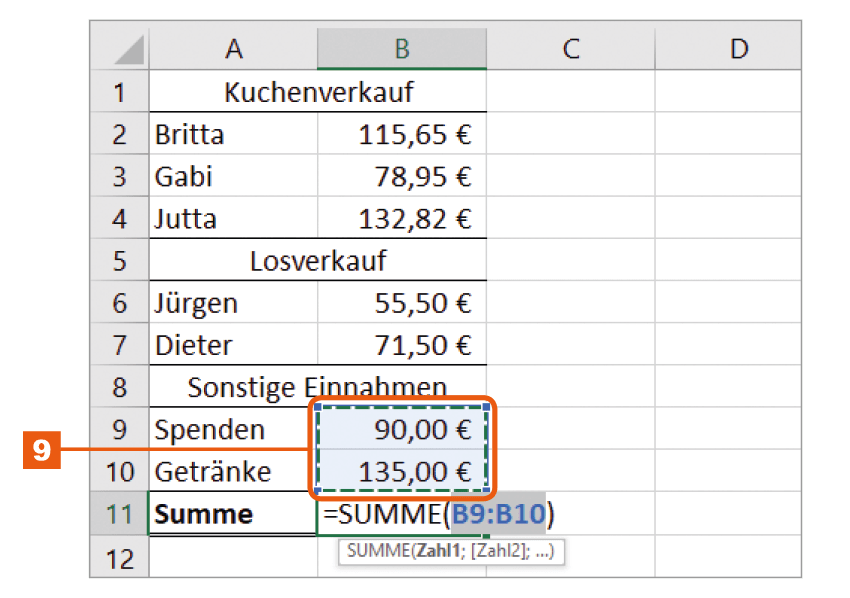
Um bei der Anwendung der Funktion Summe einen Bezug zu einem Zellbereich anzugeben, klicken Sie auf die 10 erste Zelle des Bereichs und ziehen die Maus mit gedrückter linker Maustaste bis zur 11 letzten Zelle des Zellbereichs. Die markierten Zellen werden vom Laufrahmen eingefasst.
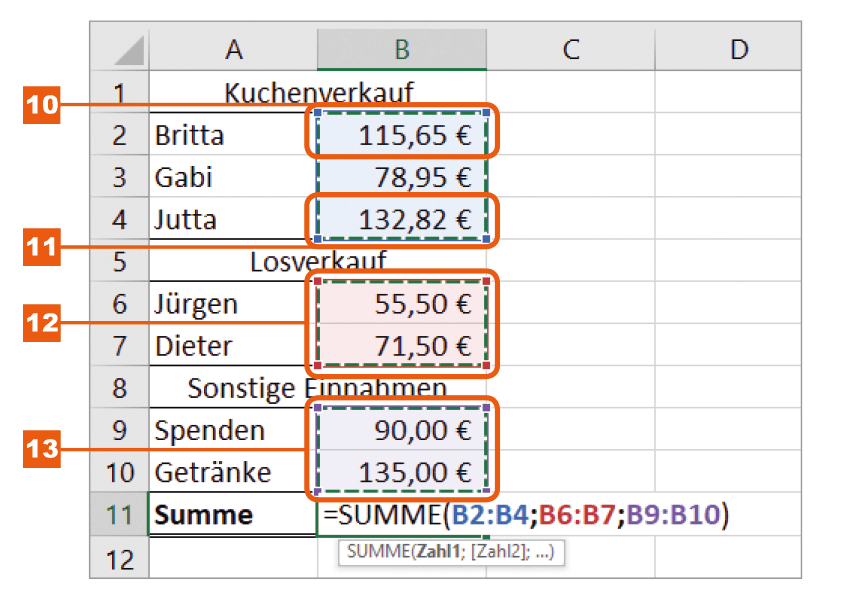
Wollen Sie Bezüge zu mehreren Zellbereichen markieren, markieren Sie den ersten Bereich wie beschrieben. Lassen Sie die Maustaste los. Halten Sie dann die Taste (Strg) gedrückt, während Sie die erste Zelle des 12 nächsten Bereichs anklicken und den Bereich markieren. Lassen Sie die Maus los und wiederholen Sie diese Schritte bis 13 alle Bereiche markiert sind.
Anregungen und Fragen zu dieser Lektion senden ...